În acest ghid, îți voi arăta cum să creezi o impresionantă imagine poligonală din multe triunghiuri mici în Photoshop. Vei învăța care sunt aspectele de bază pe care trebuie să le ai în vedere pentru a obține un rezultat final atractiv și armonios. Tehnicile pe care le prezint aici sunt potrivite atât pentru începători, cât și pentru avansați, și îți vor ajuta să-ți dezvolți o mai bună înțelegere a artei poligonale.
Cele mai importante concluzii
Pentru a crea o imagine poligonală de înaltă calitate, este important să înțelegi lumina și umbra, să creezi triunghiuri uniforme și, în caz necesar, să folosești ghiduri de grilă. Evită contrastul dintre zonele luminoase și întunecate din imaginea ta, pentru a-ți asigura calitatea lucrării tale artistice. O abordare bine gândită în crearea triunghiurilor îți va ușura munca și va îmbunătăți semnificativ rezultatul final.
Pași pe care să-i urmezi
Pentru a crea o imagine poligonală, urmează acești pași simpli:
Pasul 1: Selectarea imaginii
Mai întâi selectează o imagine pe care vrei să o transformi într-o imagine poligonală. Ai grijă să imaginea să aibă condiții de iluminare echilibrate, adică să nu aibă prea multe contraste între zonele luminoase și întunecate. Dacă imaginea ta prezintă o animație în care o parte este luminoasă și alta este întunecată, ar putea fi util să reflectezi o zonă pentru a echilibra condițiile de iluminare.
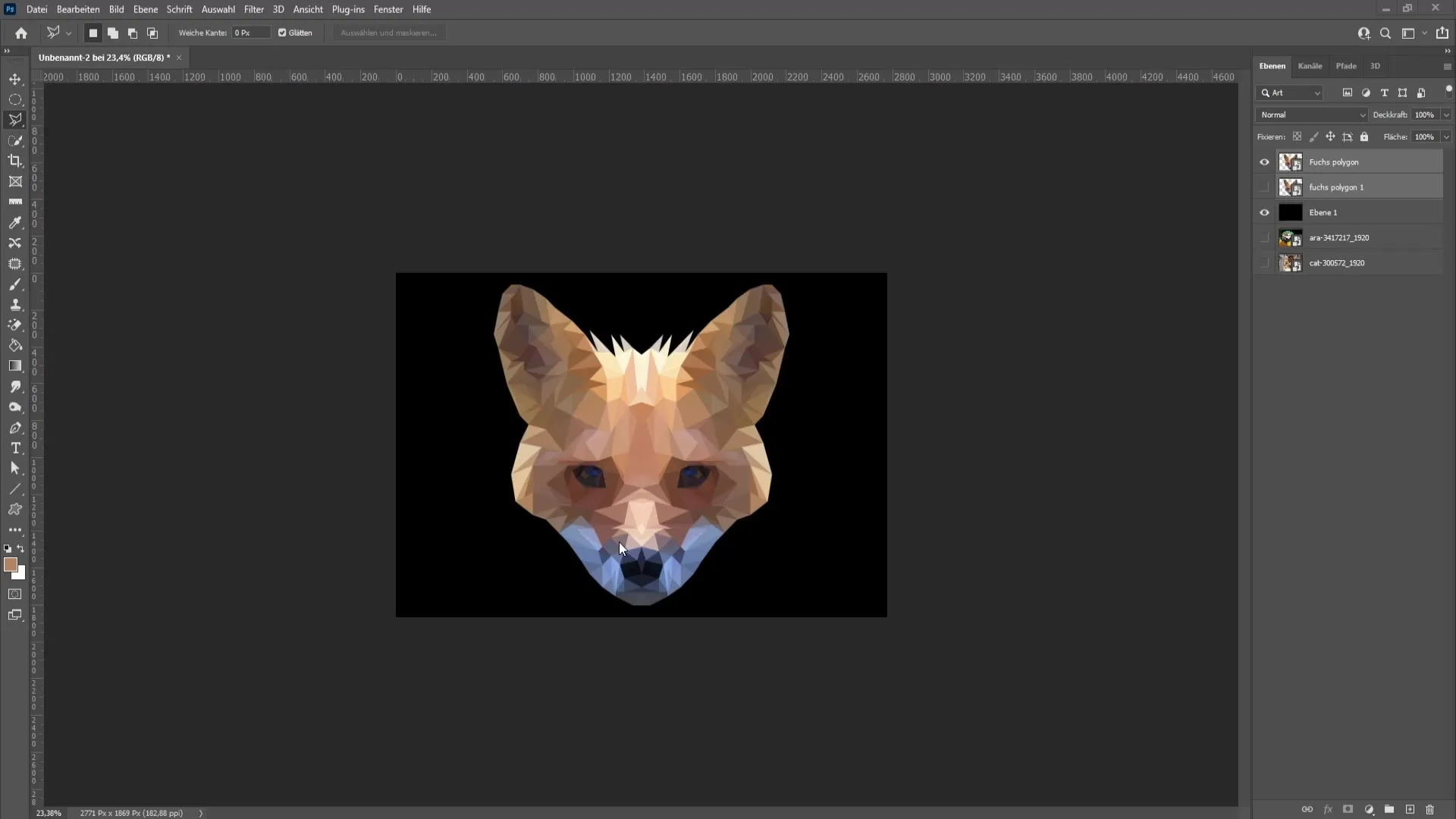
Pasul 2: Considerații preliminare
Înainte de a începe să desenezi triunghiurile, trebuie să ai în vedere că triunghiurile de aceeași mărime arată cel mai bine. În zonele cu detalii, cum ar fi ochii sau nasul, recomand folosirea de triunghiuri mai mici pentru a evidenția mai bine finețurile necesare.
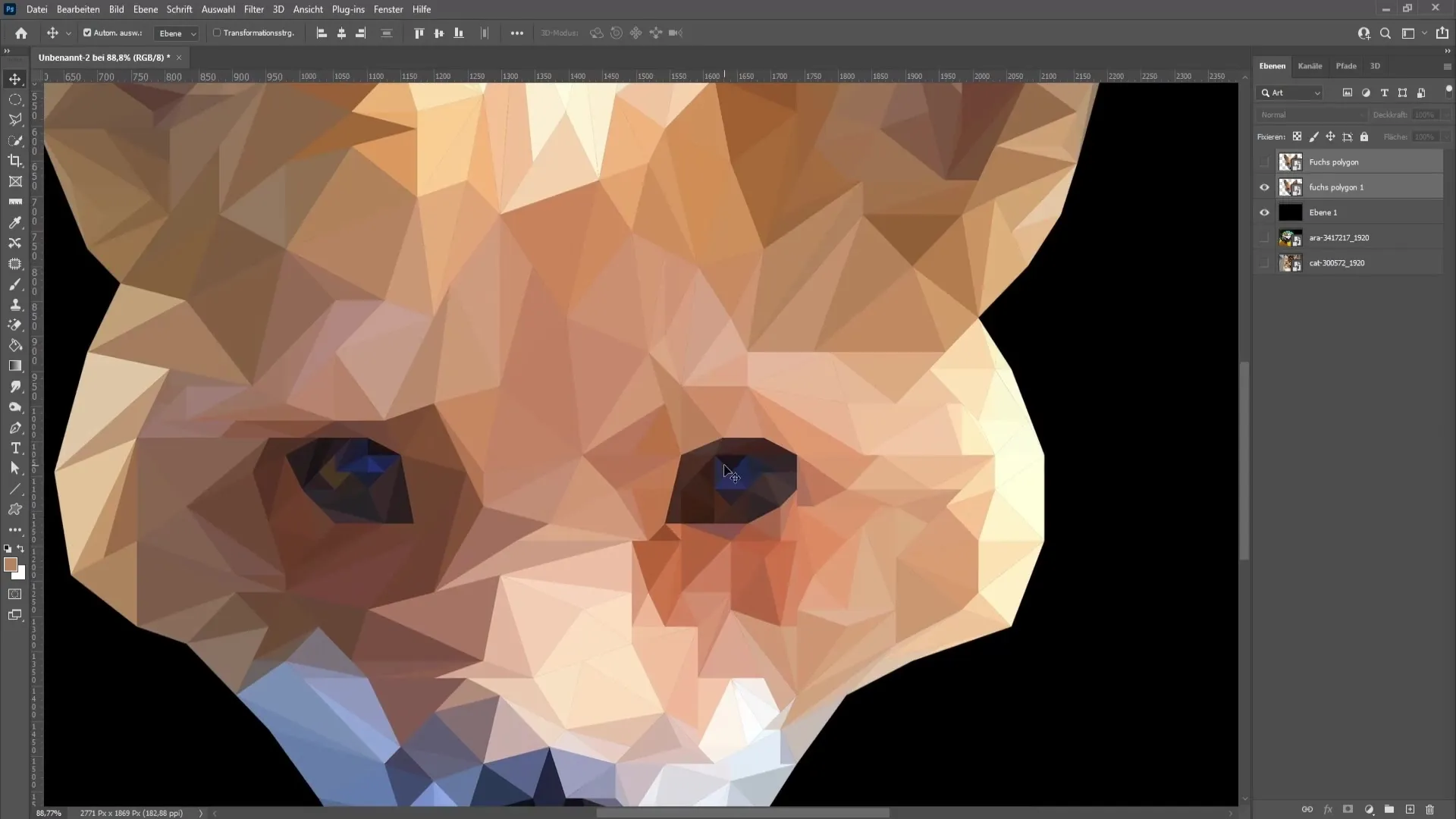
Pasul 3: Găsirea instrumentului de poligon
Acum deschide Photoshop și selectează instrumentul poligon. Cu acest instrument poți trasarea contururilor imaginii tale. Începe prin a schița grosier formele de bază pe care vrei să le transformi în imaginea poligonală.
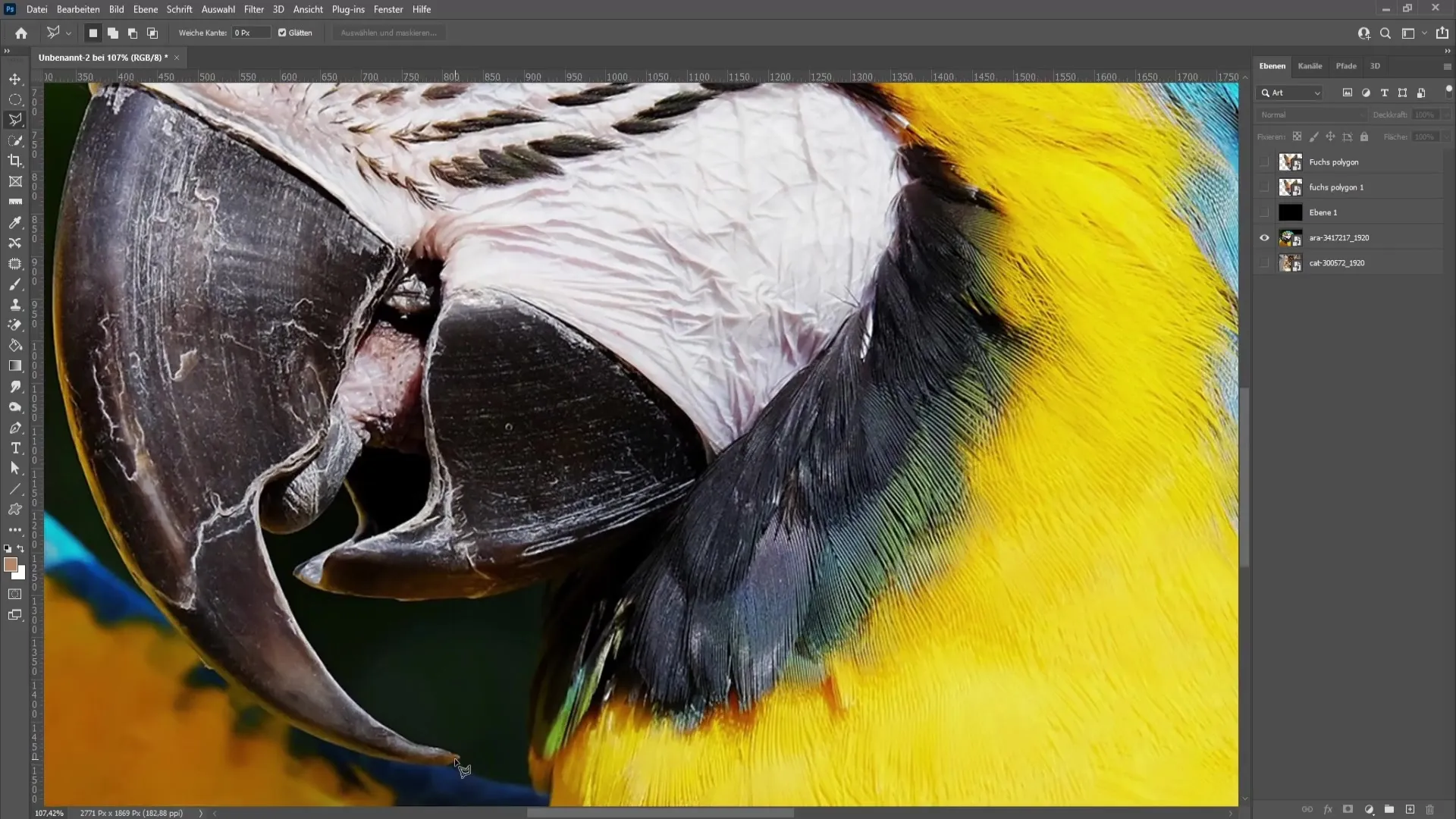
Pasul 4: Aranjarea triunghiurilor
Așază triunghi cu triunghi și asigură-te că sunt adiacente. Concentrează-te să faci ca marginile să se atingă fără a lăsa goluri. Precizia este crucială pentru a obține o imagine armonioasă în ansamblu.
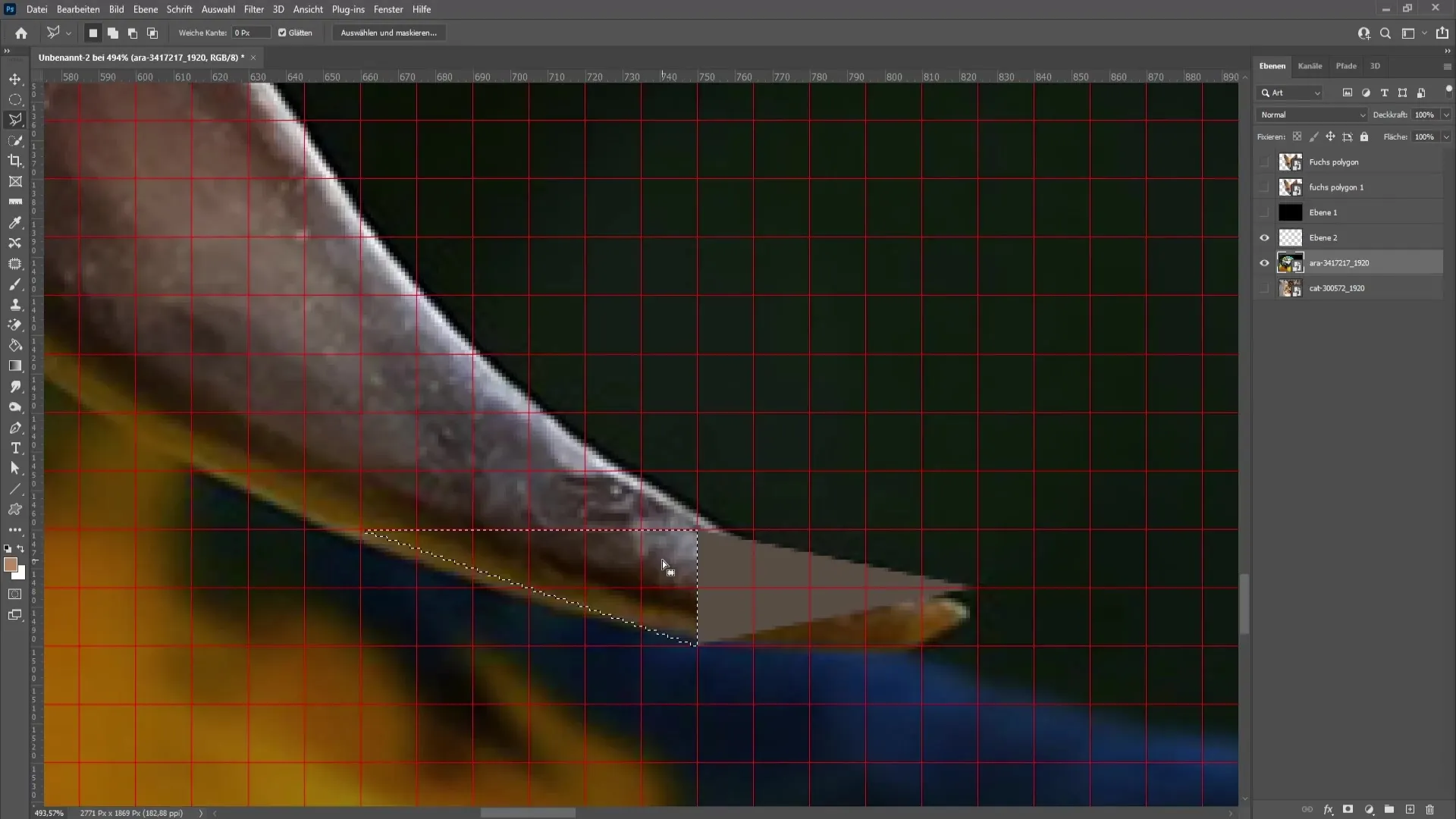
Pasul 5: Aplicarea filtrului
Când ai trasat un triunghi, fă clic dreapta pe el, selectează „Duplicate Layer” și apoi mergi la „Filter”. Selectează „Blur” și apoi „Average”. Imaginea rezultată va arăta culoarea medie a fiecărui triunghi, conferind imaginii tale poligonale formă și adâncime.
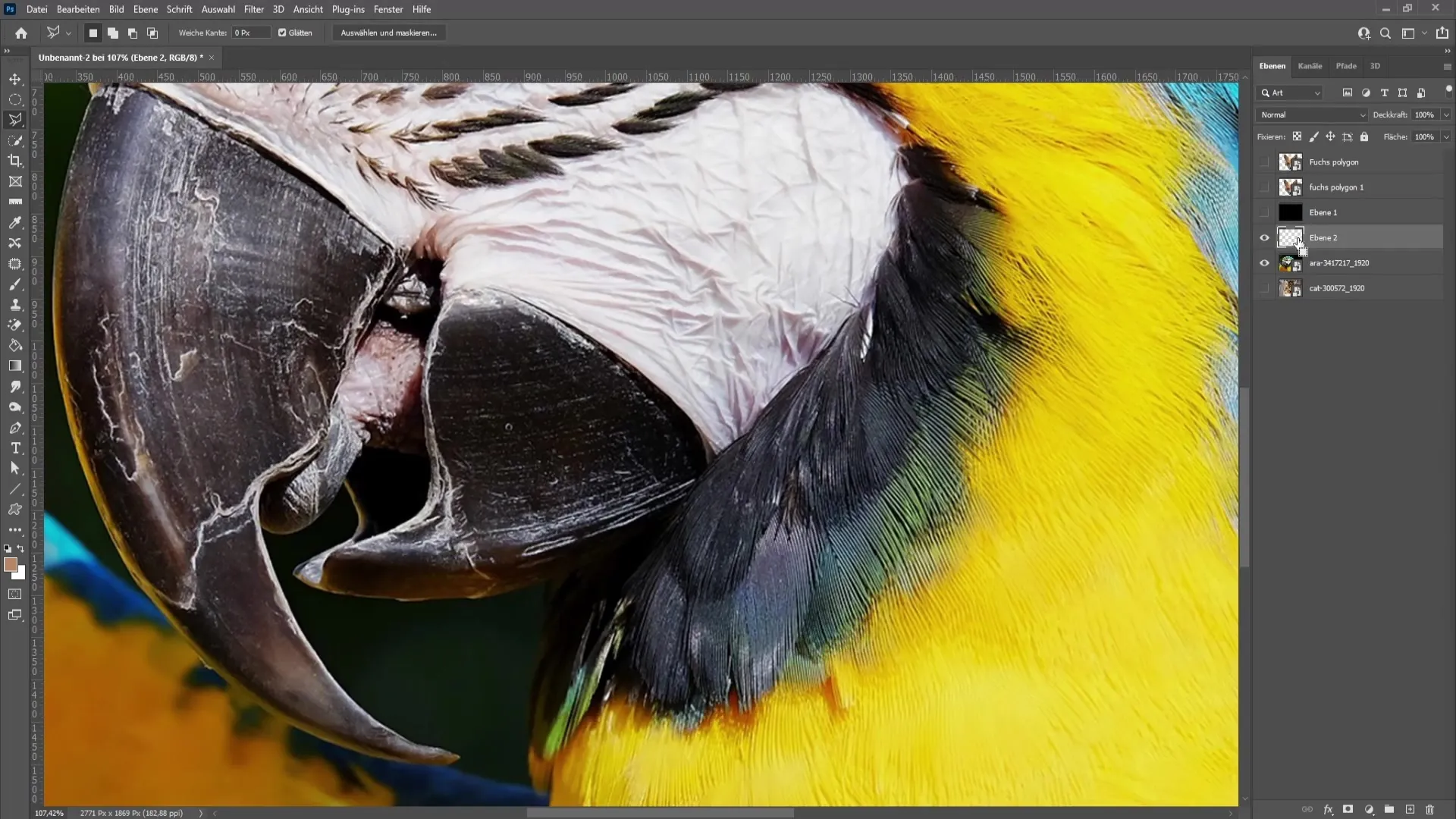
Pasul 6: Configurarea grilei
Pentru a-ți îmbunătăți precizia muncii, poți activa o grilă în Photoshop. Mergi la „View”, selectează „Show Grid” și ajustează setările grilei pentru a asigura cea mai ușoară orientare. Liniile grilei ar trebui să fie setate la fiecare 15 până la 20 de pixeli pentru a avea o bună vizualizare la crearea triunghiurilor.
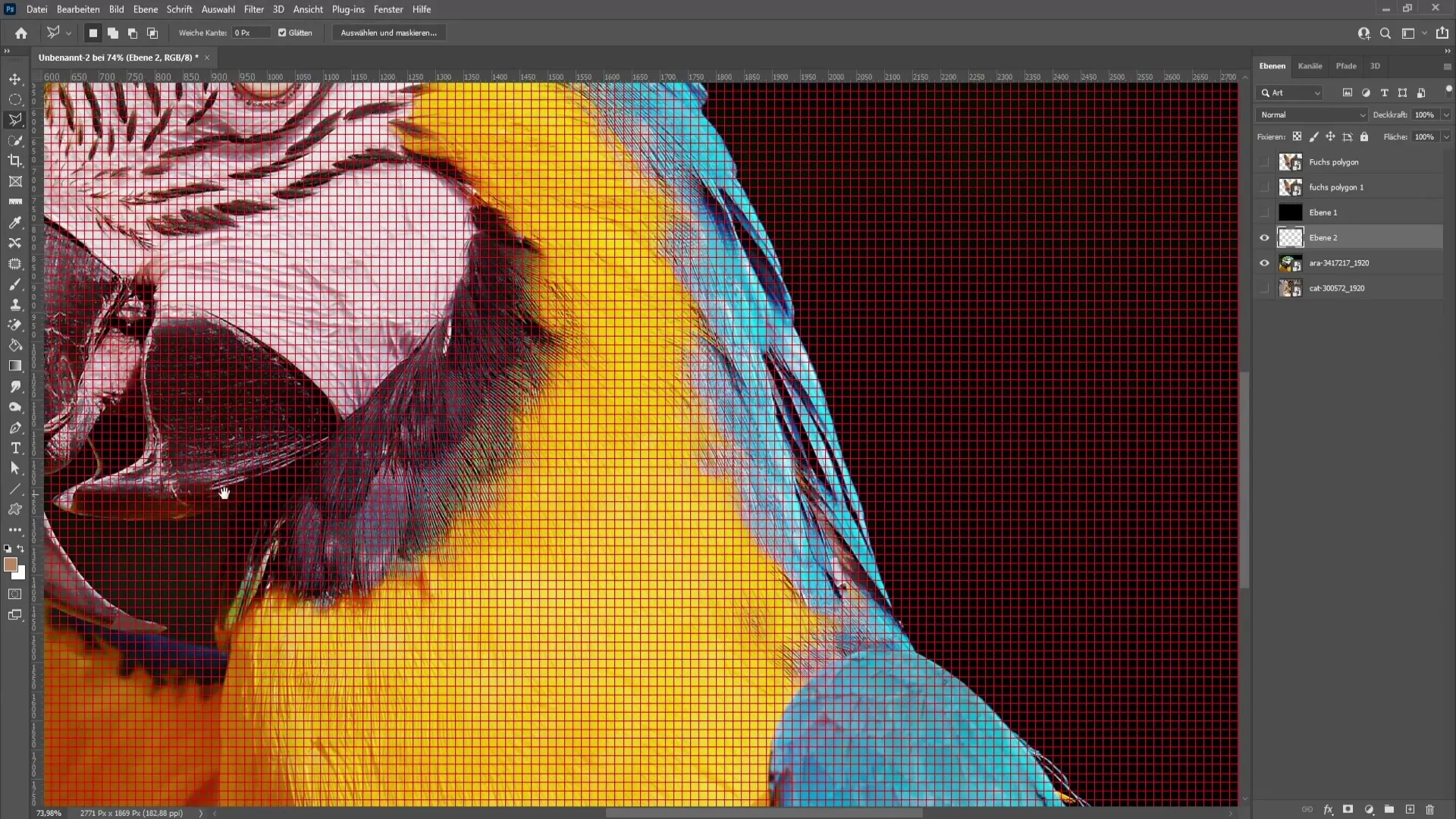
Pasul 7: Crearea acțiunilor
Pentru a-ți accelera procesul, poți crea o acțiune în Photoshop. Deschide fereastra Acțiuni de la „Window” > „Actions” și creează o acțiune nouă. Înregistrează procesul de copiere și filtrare pentru a-l putea repeta rapid ulterior folosind o combinație de taste.
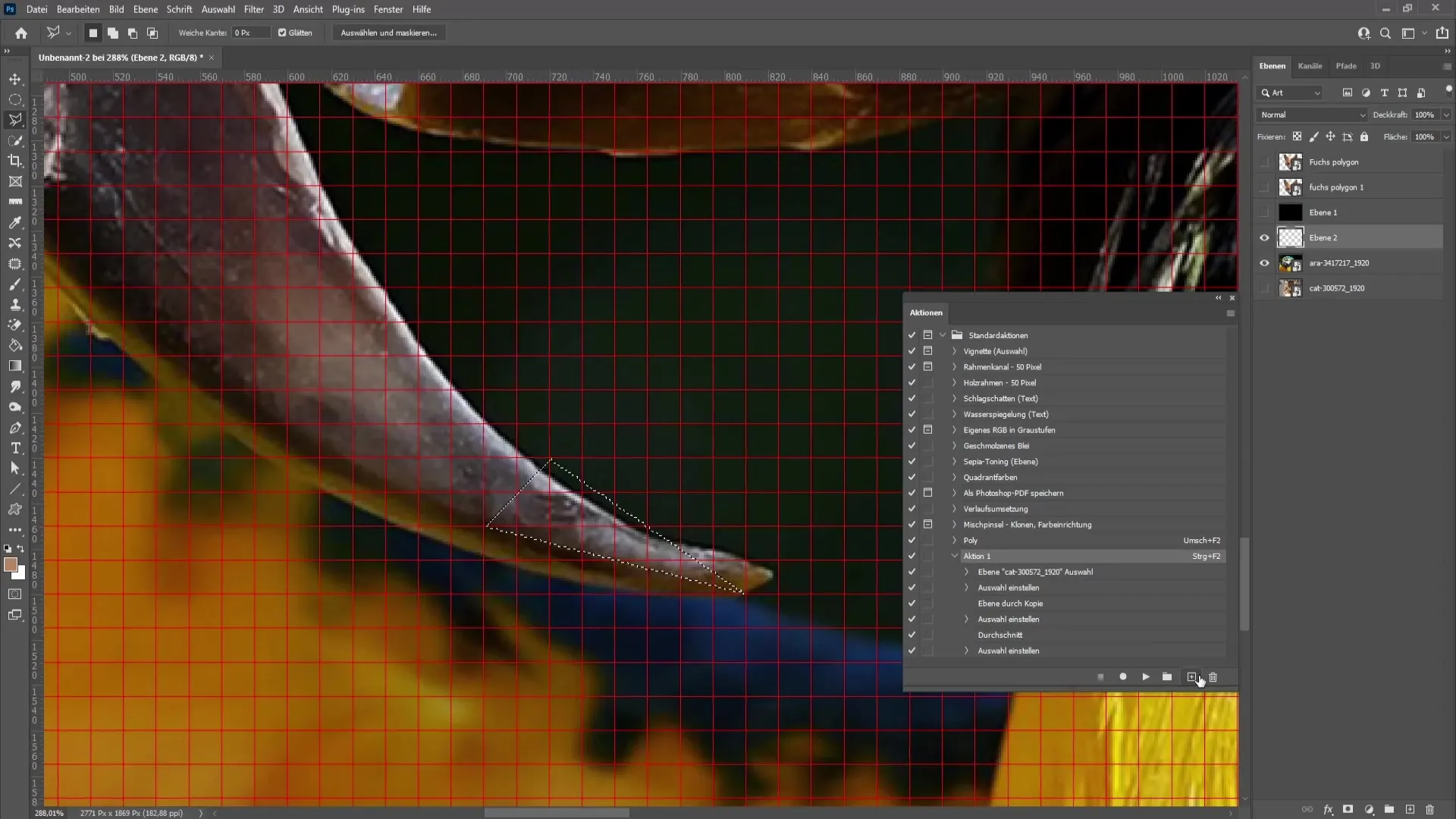
Pasul 8: Așezarea triunghiurilor peste imagine
Acum începe să așezi triunghiurile peste întreaga imagine. Ai grijă să ai în vedere detaliile motivei și ia pauze între pași dacă este necesar, pentru a te asigura că totul arată armonios.
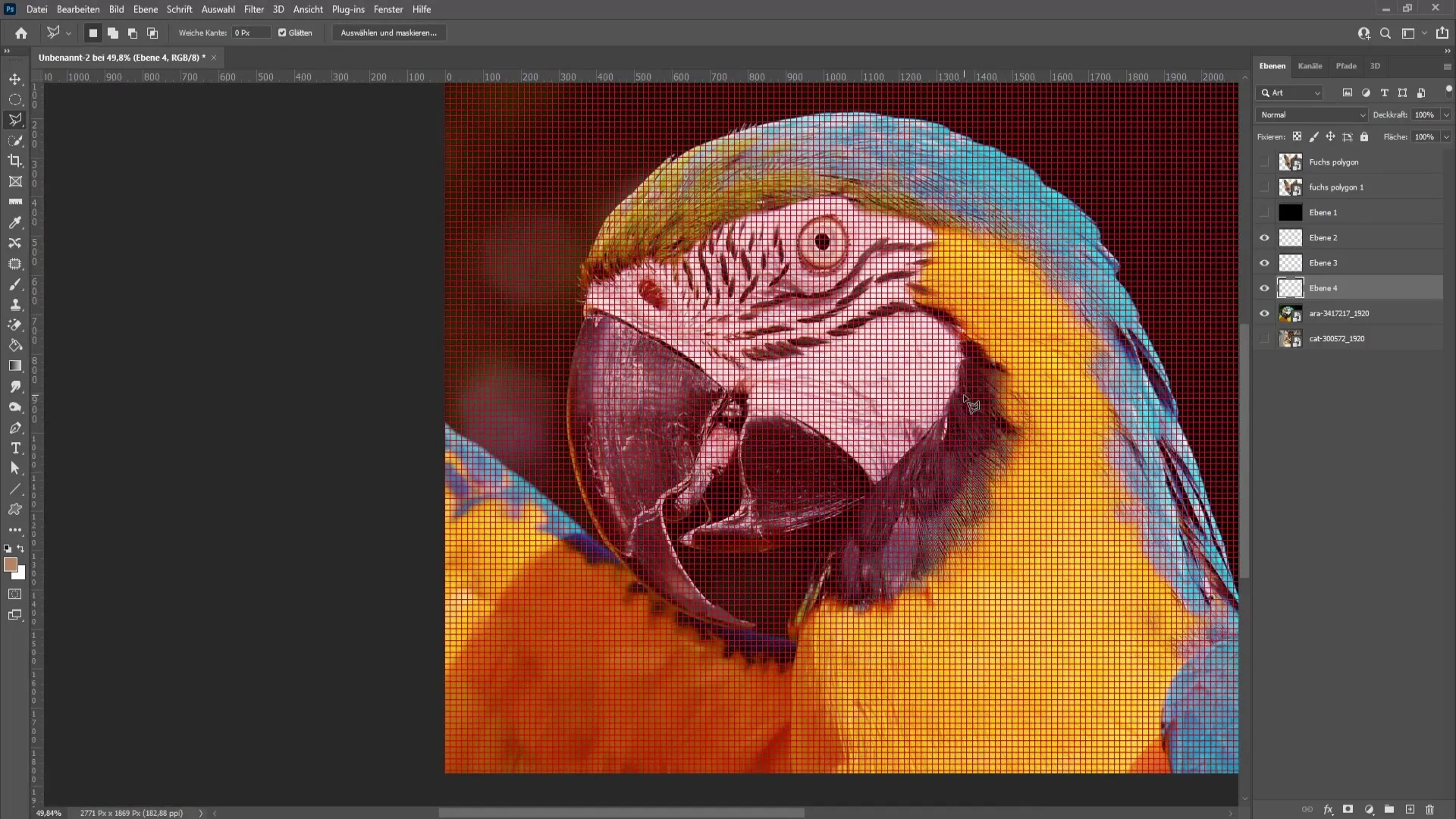
Pasul 9: Umpleți golurile
Dacă apar goluri după plasarea triunghiurilor, le puteți umple ușor folosind găletușul și o culoare medie a triunghiurilor înconjurătoare. Alegeți culoarea potrivită și folosiți pipeta pentru a face selecția culorii.
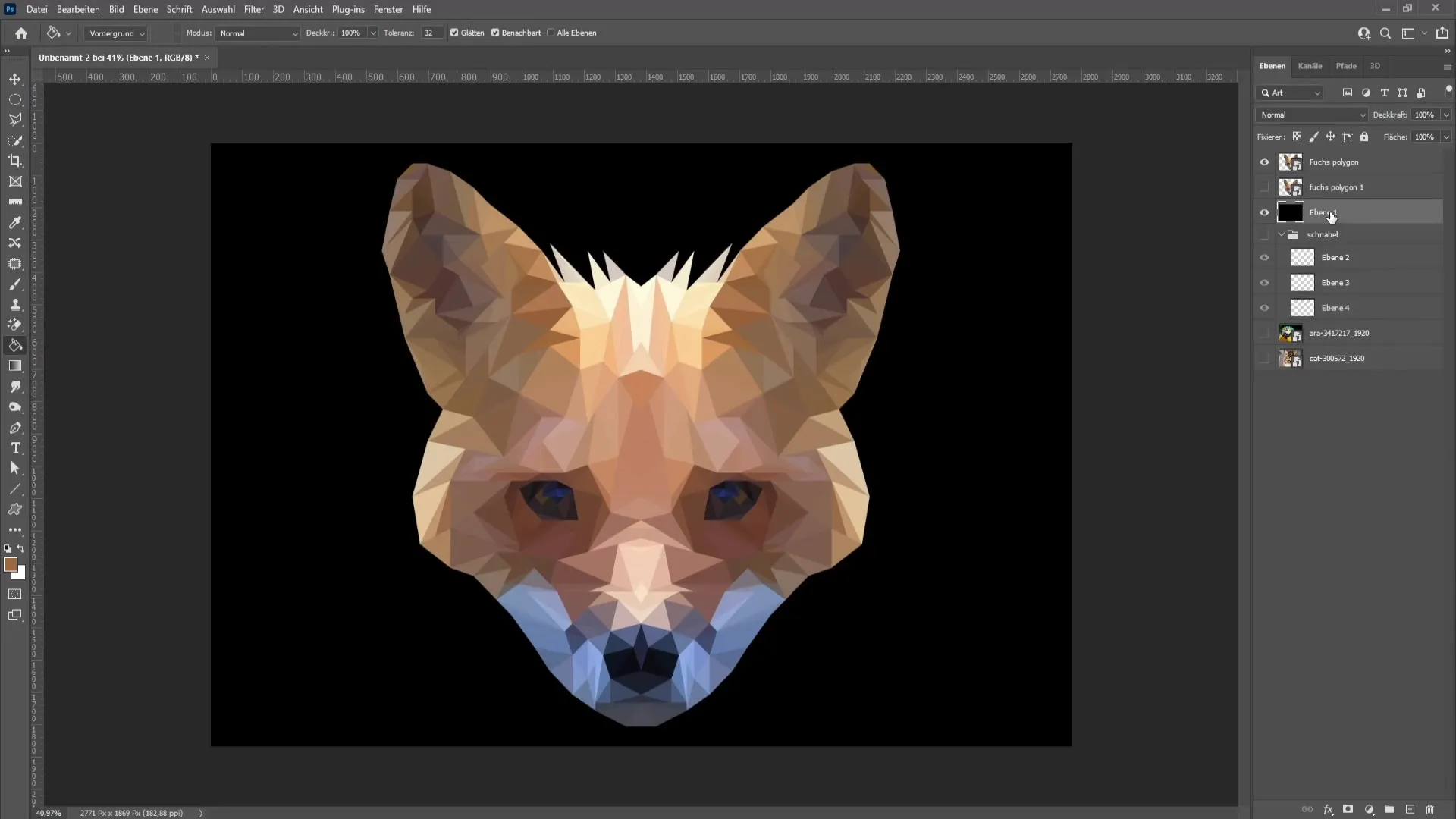
Pasul 10: Verificare finală și post-procesare
Faza finală constă în verificarea imaginii tale poligonale și, dacă este necesar, efectuarea ultimelor ajustări pentru a vă asigura că golurile și marginile arată curate. Măriți imaginea pentru a vă asigura că totul este perfect. Puteți de asemenea să micșorați selecția pentru a obține o margine mai netedă și a rafina imaginea.
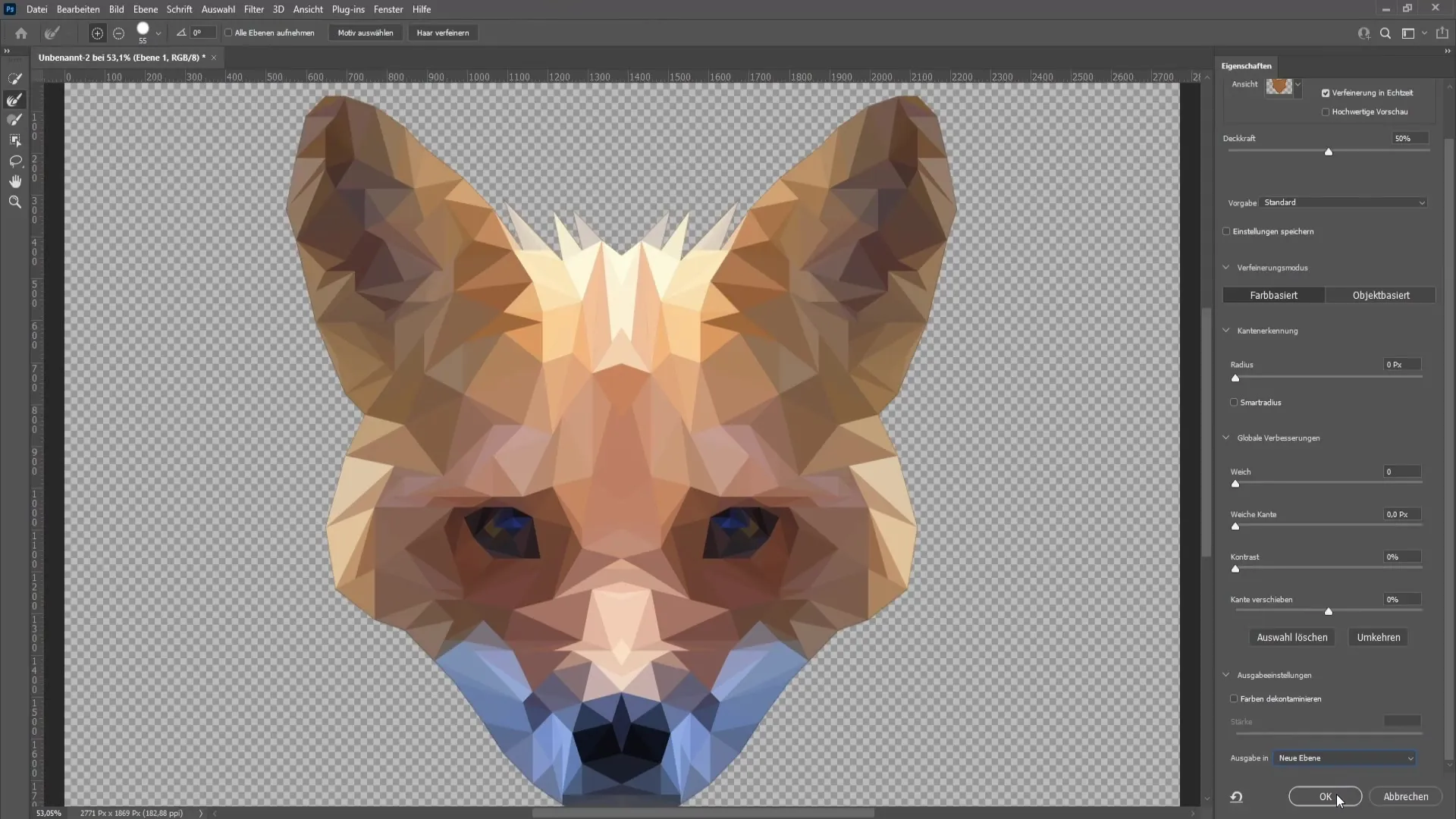
Rezumat
În acest ghid ai învățat cum să creezi o imagine poligonală, aplicând tehnicile potrivite și luând decizii creative. De la selectarea imaginii la desenarea triunghiurilor și aplicarea filtrelor și umplerea golurilor - fiecare pas este crucial pentru o lucrare de artă reușită.
Întrebări frecvente
Cum să selectez imaginea potrivită pentru o imagine poligonală?Asigurați-vă că imaginea are condiții echilibrate de lumină și nu prezintă luminozitate sau întuneric extreme în diferite zone.
Pot să oglindesc o parte a imaginii mele pentru a îmbunătăți condițiile de lumină?Da, oglindirea unei părți a imaginii poate ajuta la echilibrarea condițiilor de lumină nefavorabile.
Cum pot fi sigur că triunghiurile mele arată uniform?Încercați să mențineți triunghiurile la aceeași dimensiune și acordați o atenție specială utilizării de triunghiuri mai mici în zone detaliate precum ochii și nasul.
Ce pot face dacă apar goluri între triunghiurile mele?Aceste goluri pot fi umplute cu pipeta și o culoare medie.
Cum activez grila în Photoshop?Mergeți la "Vizualizare", selectați "Afișare grilă" și ajustați setările grilei după necesități.


